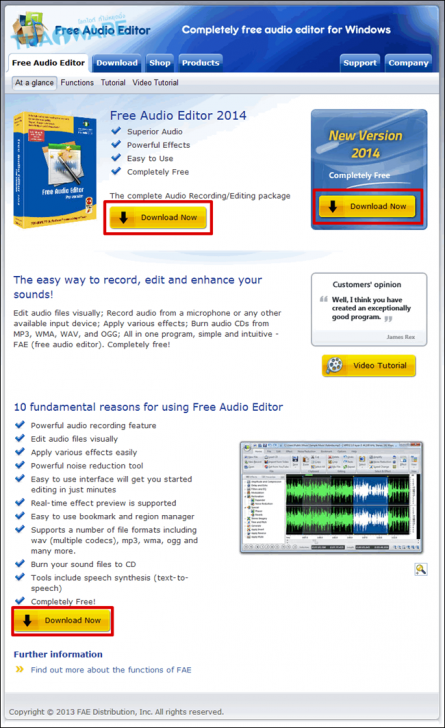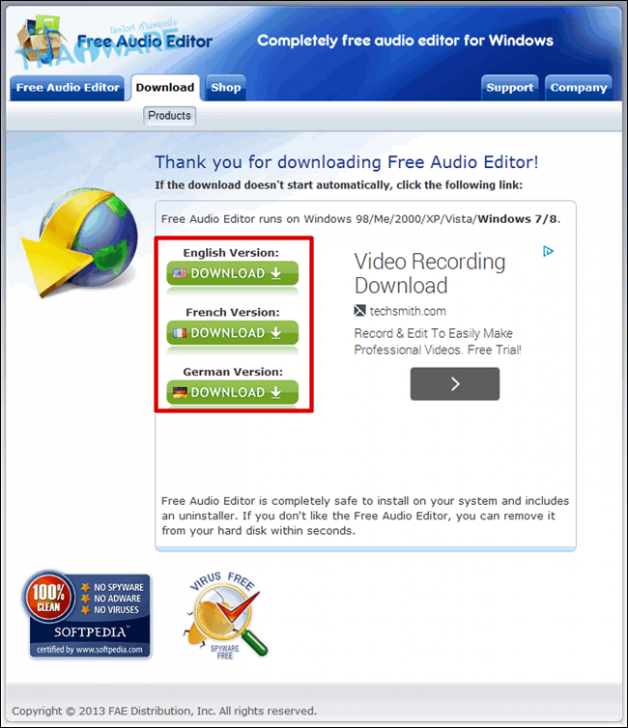ลงโปรแกรมอย่างไร ไม่ให้ติดไวรัส Malware
 Thaiware
Thaiwareปัจจุบันการดาวน์โหลดไฟล์หรือโปรแกรมดูหนังฟังเพลง และอื่นๆ ประเภท ฟรีแวร์ (Freeware) บางตัว มักจะดาวน์โหลดง่ายแต่ก็ทำให้เกิดความสับสนว่าดาวน์โหลดมาแล้วจะได้ไฟล์ที่ถูกต้องจริงหรือไม่ แล้วการติดตั้งไฟล์เหล่านี้จะปลอดภัยไหม วันนี้เราจะมีวิธีง่ายๆ ทั้งในการดูไฟล์ที่ดาวน์โหลดและไฟล์ที่ติดตั้งว่าควรจะทำอย่างไรเพื่อไม่ให้ติดไวรัสต่างๆ โดยเฉพาะ มัลแวร์ (Malware) ที่หลายคนบ่นกันมากๆ และมันจะติดง่ายที่สุด ในบางครั้งก็ไม่ใช่ว่ามีแต่ไวรัสพวกมัลแวร์ ยังมีโฆษณา หรือโปรแกรมเสริมต่างๆ ที่ ถูกติดตั้งแบบแอบแฝง มาในโปรแกรมโดยที่เราไม่รู้ตัว หากไม่ดูให้ดีเสียก่อนละก็ไม่รอดแน่ๆ

- วิธีแก้ปัญหาดาวน์โหลดไฟล์บน Chrome ไม่ได้ เพราะติดแจ้งเตือน Malware
- Cryptojacking คืออะไร ? รู้จักการแอบขุดเหรียญคริปโต ด้วยคอมฯ คนอื่น
- Rogue Security Software คืออะไร ? หลอกว่ามีไวรัส แล้วจัดการเหยื่อ
- Malvertising คืออะไร ? เปลี่ยนโฆษณาเป็นช่องทางแพร่มัลแวร์
- Crimeware คืออะไร ? รู้จักซอฟต์แวร์ที่เกิดมาเพื่อก่ออาชญากรรม โดยเฉพาะ
ช่องทางที่ติดไวรัสพวกมัลแวร์นั้นส่วนใหญ่มาจาก 2 สาเหตุหลัก คือ
- การดาวน์โหลดโปรแกรม : ดาวน์โหลดไฟล์ที่ต้องการแต่ได้เป็นโปรแกรมอื่นพร้อมโฆษณาและไวรัส
- การติดตั้งโปรแกรม : ตอนติดตั้งโปรแกรมแบบอัตโนมัติโดยไม่ได้ดูรายละเอียดก่อนทำการติดตั้งโปรแกรม
วิธีดูหรือการแก้ไขก่อนจะติดไวรัสพวกมัลแวร์และอื่นๆ
จากหัวข้อเมื่อกี้ที่เราสรุปมาว่ามันมีช่องทางการติดไวรัสได้ 2 ช่องทางนั้น จะต้องเริ่มระวังกันตั้งแต่การดาวน์โหลดไฟล์เลยทีเดียว ถามว่าจะดูยังไงโปรแกรมพวกนี้เป็นไวรัสหรือไม่ เรามาดูกันเลย
การดาวน์โหลดโปรแกรมที่เสี่ยงติดไวรัส หรือมัลแวร์
ในที่นี้เราจะยกตัวอย่างการดาวน์โหลดไฟล์หรือโปรแกรมจากที่ต่างๆ ด้วย Google Chrome เพื่อมาติดตั้งโดยที่เราก็ไม่รู้ว่าดาวน์โหลดได้ถูกต้องและได้โปรแกรมมาใช้งานจริงหรือไม่ ให้ดูตามวิธีดาวน์โหลดจากเว็บไซต์หนึ่งด้านล่างเลย
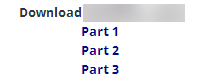
เลือกคลิกดาวน์โหลดมาสักลิงค์หนึ่งเพื่อทำการโหลดโปรแกรม
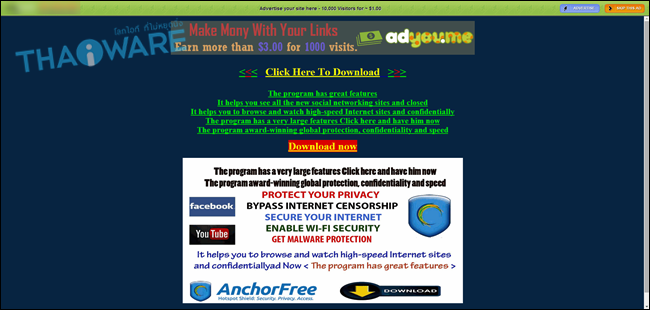
เมื่อเราเริ่มคลิกดาวน์โหลดโปรแกรมหน้าแรกที่เราเจอแบบนี้ สิ่งแรกควรทำคือ สำรวจเว็บไซต์และลิงค์ดาวน์โหลดก่อนสักครู่ว่ามีสิ่งแปลกปลอมตรงไหนบ้างและในส่วนไหนเป็นลิงค์จริง
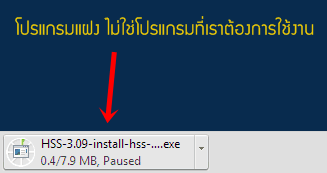
และถ้าเรารอสักครู่ก็อาจจะเจอในรูปแบบนี้ คือการดาวน์โหลดไฟล์ให้อัตโนมัติ โดยที่เราไม่ต้องการ ให้กดยกเลิก (Cancel) ไปได้เลย
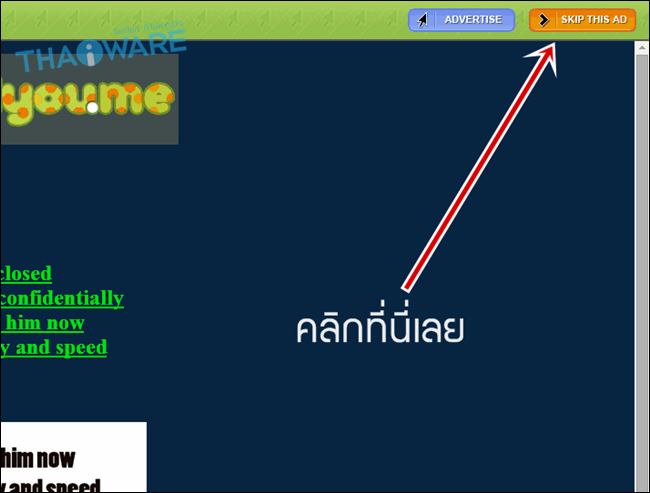
จากนั้นให้สำรวจดีๆ ด้วยหน้าตาเว็บไซต์แบบนี้ทำให้ดูค่อนข้างยาก แต่พยายามหาปุ่ม ถัดไป หรือ Skip AD ส่วนใหญ่จะอยู่บริเวณมุมขวาบนของเว็บไซต์
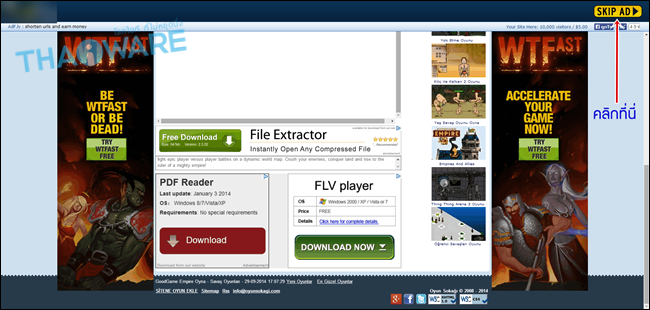
ในบางครั้งพอคลิก Skip AD มาแล้วแต่ก็ยังเจอเว็บซ้อนอีกครั้ง ซึ่งเราก็ใช้เทคนิคเดิมเลย สำรวจและรอสักครู่ หาปุ่ม Skip AD แล้วคลิกข้ามต่อไปได้เลย
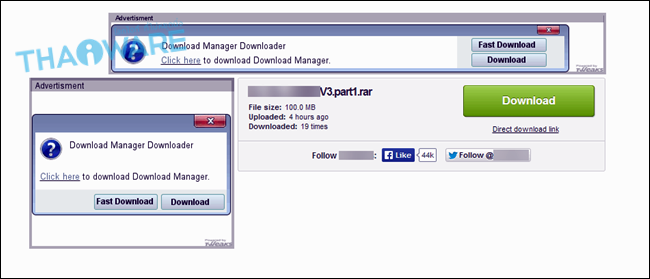
เราจะรู้ได้ยังไงว่า ลิงค์ที่เราจะโหลดเป็นโปรแกรมที่เราต้องการ ให้ สังเกต จาก
- ชื่อโปรแกรมที่ต้องการดาวน์โหลด
- ขนาดของโปรแกรมที่ต้องการดาวน์โหลด
- ยอดจำนวนดาวน์โหลดไปใช้งาน
- ลิงค์ดาวน์โหลดมี 2 แบบ คือ ลิงค์ดาวน์โหลดแบบปุ่ม (Button Link) และลิงค์ดาวน์โหลดแบบตัวอักษร (Direct Link)
- นำเคอร์เซอร์เมาส์ไปชี้ที่ปุ่มหรือลิงค์ดาวน์โหลด และสังเกตจากซ้ายมือด้านล่าง จะแสดงลิงค์ดาวน์โหลดที่ถูกต้องพร้อมชื่อไฟล์
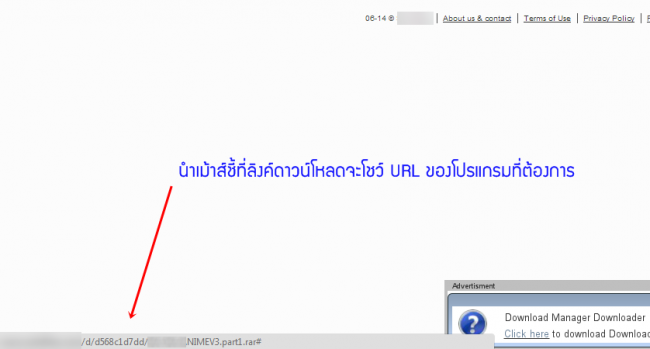
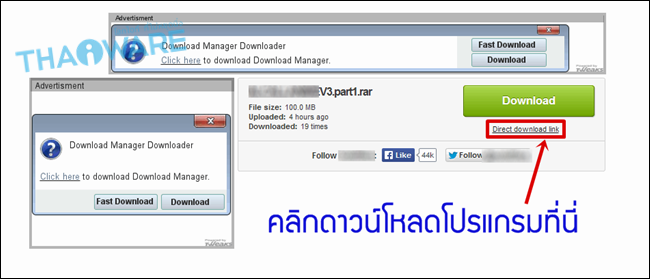
ดูได้จากรูปนี้ จะเห็นว่าตรงตามที่กล่าวมาในข้อที่แล้วเกือบทั้งหมด ฉะนั้นเลือกดาวน์โหลดจากปุ่มหรือลิงค์ตรง (Direct Link) ได้เลย ทางที่ดีที่สุดควรจะโหลดจากลิงค์ตรงจะดีที่สุด
ตัวอย่างการดาวน์โหลดไฟล์และติดตั้ง เพื่อป้องกันการติดไวรัสประเภท Malware
ครั้งนี้จะยกตัวอย่างวิธีดาวน์โหลดและติดตั้งโปรแกรม Free Audio Editor 2014 เริ่มจากลิงค์ดาวน์โหลดโปรแกรมกันเลย
คลิกลิงค์ใดก็ได้ ใน 3 อันที่มีกรอบสีแดงไว้
จากนั้นจะมาที่หน้าดาวน์โหลดนี้ มีทั้งหมด 3 ลิงค์ด้วยกัน แตกต่างกันที่ ภาษาที่ใช้งาน ก็เลือกโหลดตามถนัดเลย (โหลดในกรอบสีแดง) ซึ่งจากตรงนี้ ถ้าไม่ดูให้ดีไปคลิกดาวน์โหลดปุ่มอื่นอาจจะได้ของแถมเป็นโปรแกรมอื่น และโชคดีอาจจะได้ไวรัสปนมาด้วยนะ
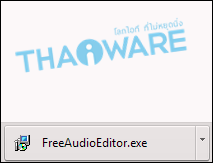
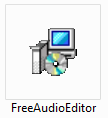
เมื่อดาวน์โหลดโปรแกรมมาเรียบร้อยจะมีหน้าตาแบบในรูปเลย ดับเบิลคลิกเพื่อติดตั้งกันต่อ
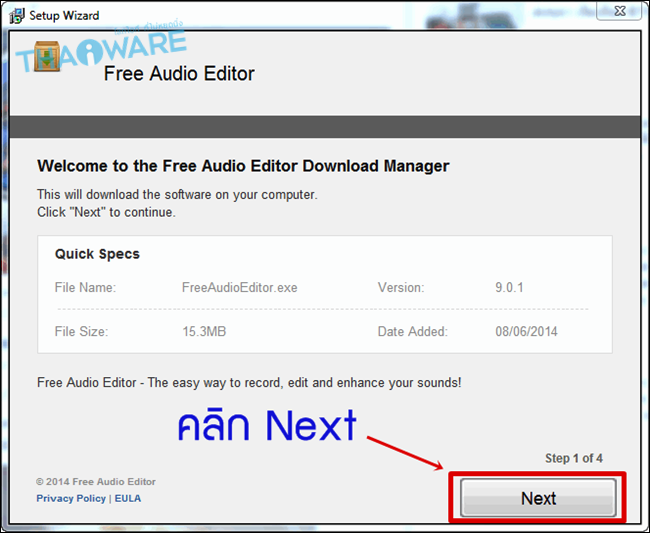
เปิดมาจะแสดงรายละเอียดโปรแกรมก็ยังไม่ต้องสนใจมากนัก กด Next เพื่อไปขั้นตอนต่อไปกัน
*คำแนะนำ จากนี้ไปไม่ควรรีบร้อนเพราะแต่ละขั้นตอนไม่สามารถกดย้อนกลับได้
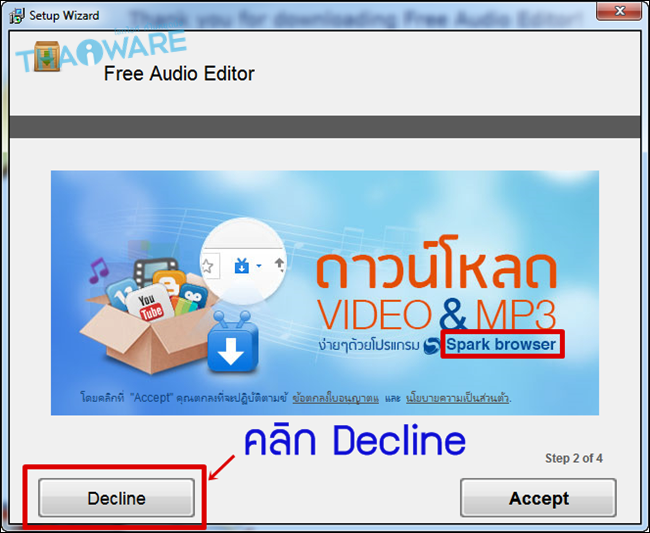
ด่านที่ 1 อย่า!! รีบกด Accept เด็ดขาด เพราะหน้าจอนี้โปรแกรมถามว่าราต้องการจะติดตั้ง Spark Browser หรือไม่? ซึ่งเราไม่ต้องการอยู่แล้วเพราะไม่ใช่เป้าหมายที่เราจะติดตั้ง ให้คลิก Decline นะ
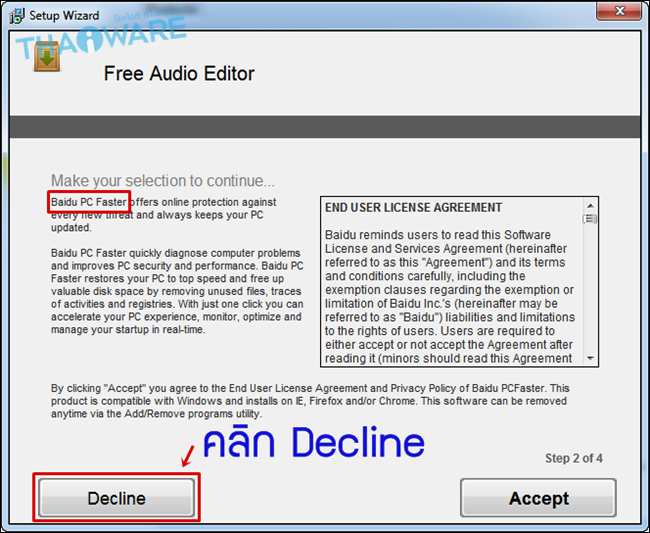
ด่านที่ 2 เช่นเดิม อย่ารีบกด Accpet ใดๆ หากเราสังเกตดีๆ จะเห็นโปรแกรมแฝงมาเพื่อติดตั้ง นั่นคือ Baidu PCFaster (ในกรอบแดง) แน่นอนเราไม่ต้องการติดตั้งให้คลิก Decline ออกไปเช่นกัน
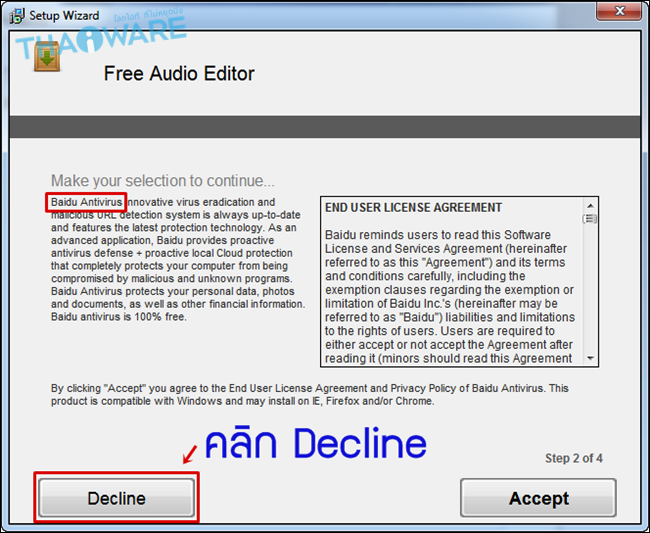
ด่านที่ 3 ยังไม่หมดนะ คราวนี้มาในรูปแบบแอนตี้ไวรัส Baidu Antivirus เราไม่ต้องการติดตั้งให้คลิก Decline เพื่อไปกันต่อ
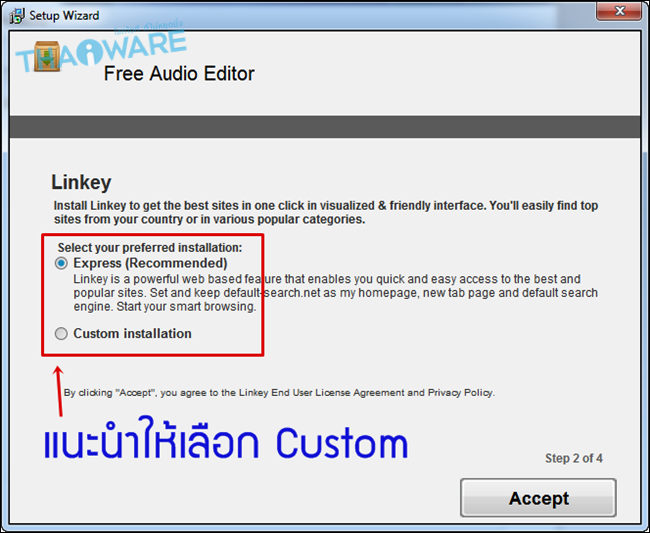
ด่านที่ 4 อย่า!! เพิ่งคิดว่าจะปลอดภัยหายห่วงนะ เพราะในกรอบที่วงไว้ หากการติดตั้งทั่วไปเรามักจะไม่สนใจอะไรจะเลือกแบบ Express อยู่แล้วซึ่งปัจจุบันถือว่าเป็นการติดตั้งโปรแกรมที่ผิดวิธี อย่างร้ายแรง!! ทางที่ดีแนะนำให้เลือกเป็นแบบ Custom ทุกครั้ง

และเมื่อเลือก Custom ก็ตามที่เราคาดไว้ เนื่องจากโปรแกรมถูกแฝงการตั้งค่า เว็บบราวเซอร์ ด้วย Search Engine ตัวแปลกใหม่ ซึ่งก็ไม่แนะนำให้ติดตั้งอีกเช่นกัน เพราะถอนการติดตั้งได้ยากมาก บางครั้งใช้งานยากและไม่ตรงตามความต้องการของเรา ฉะนั้นควรติ๊กออกดีที่สุด และคลิก Accpet เพื่อไปขั้นตอนต่อไป
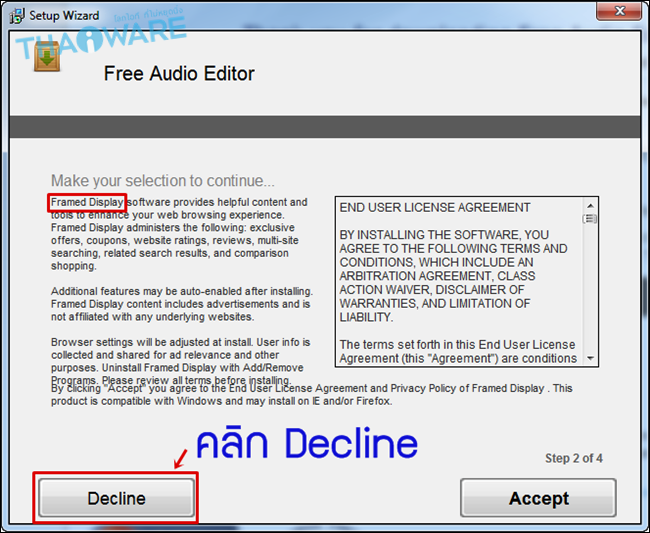
ด่านที่ 5 เมื่อมาถึงตรงนี้ก็ยังไม่หมดนะ ให้สังเกตรอบๆ จะเห็นว่าเป็นโปรแกรมแปลกปลอมอีกเช่นเคย นั่นคือ Framed Display มันเป็นโปรแกรมแฝงอีกเช่นกัน ให้คลิก Decline ต่อไป

โอ้วววว มาถึงขั้นตอนที่รอคอยแล้ว คลิกที่ Finish ได้เลย
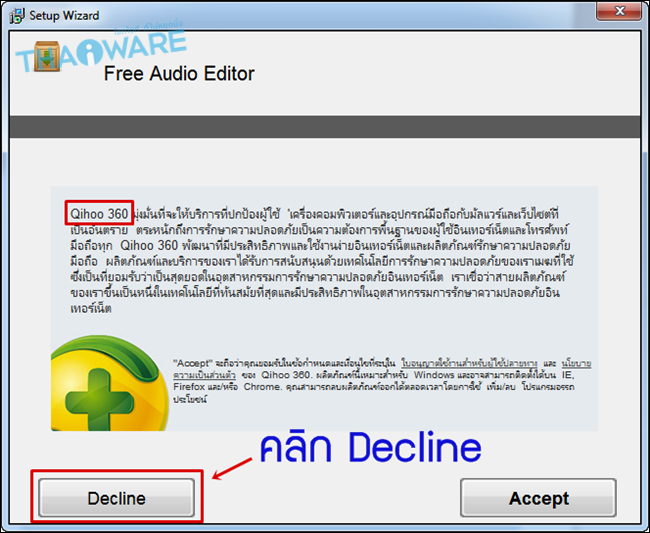
ด่านที่ 6 โอ้โห!! ต้องบอกเลยว่า มันยอดมาก ในขั้นตอนนี้ก็มาหลอกเราให้ติดตั้งโปรแกรมอีก คราวนี้เป็นคิวของโปรแกรม Qihoo 360 ซึ่งหากพลาดกด Accept ไปถือว่าติดตั้งเลยนะ ฉะนั้นใจเย็นๆ และคลิก Decline ซะ
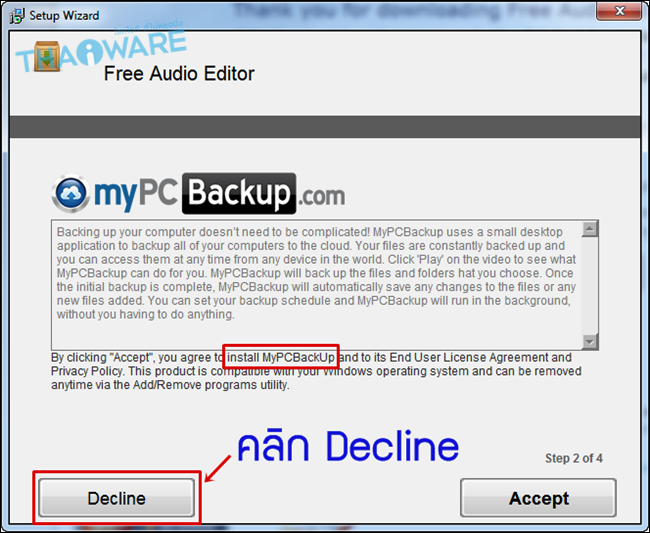
ด่านที่ 7 คิดว่ามันจะหมดแล้วนะเนี่ย แต่ก็มาถึงด่านนี้ เป็นโปรแกรม MyBackUp ก็ยังเป็นโปรแกรมแฝงอีก ให้คลิก Decline แบบไม่ต้องคิด
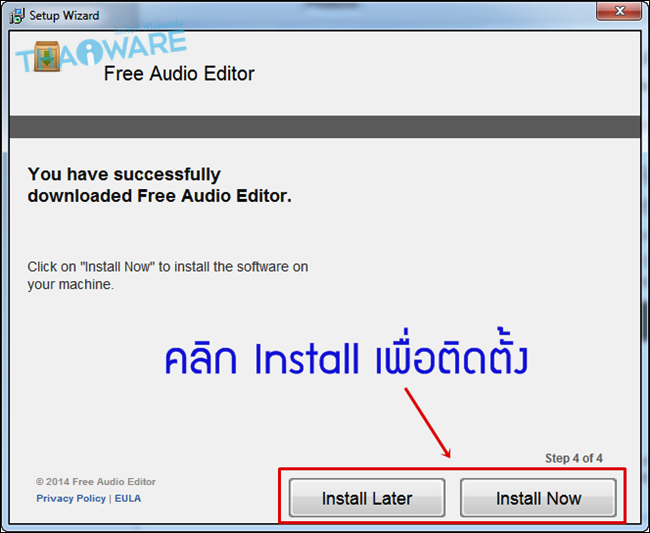
เฮ้ออ เมื่อถึงขั้นตอนนี้หลายคนเริ่มระแวงจนไม่กล้ากดต่อ แต่ขั้นตอนนี้ไม่มีอะไรมาก เลือกตามหัวข้อได้เลยมี ให้เลือก 2 ข้อ คือ
- Install Later : ติดตั้งภายหลังเมื่อต้องการ
- Install Now : ติดตั้งตอนนี้แบบทันที
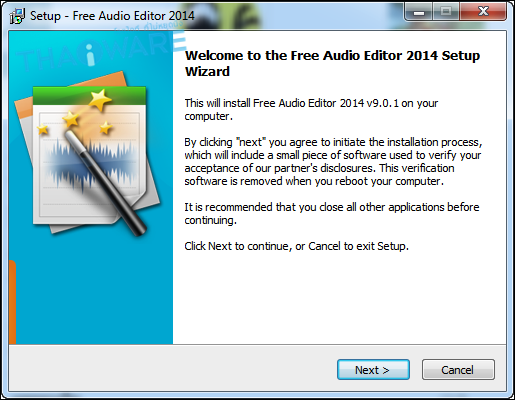
คลิก Next เพื่อทำการติดตั้งโปรแกรมได้เลย หน้าต่างนี้ไม่มีพิษภัยให้ระวัง
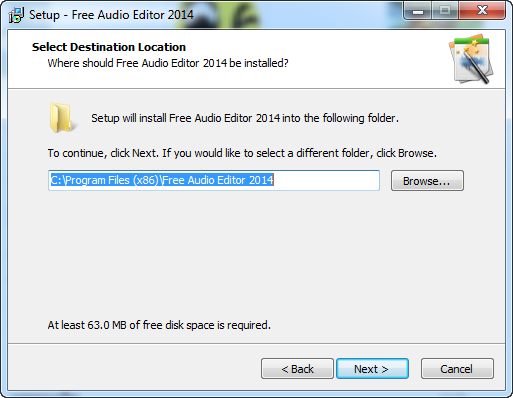
แสดงไดเร็คทอรี่สำหรับติดตั้งโปรแกรม Free Audio Editor 2014
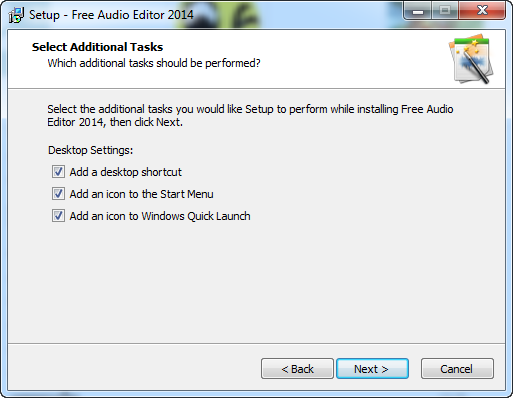
เลือกให้เพิ่มไอคอน (Icon) โปรแกรม บนเดสท็อป (Desktop), สตาร์ทเมนู (Start Menu) และช่องคีย์ลัด (Quick Launch) ติ๊กเลือกได้ตามต้องการ จากนั้นคลิก Next
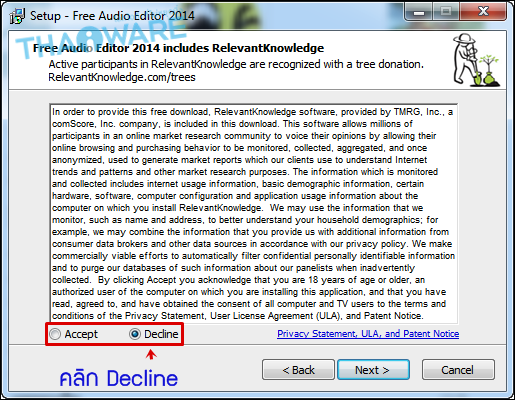
ด่านที่ 8 เป็นการติดตั้งโปรแกรมแฝงอีกตัวหนึ่งเช่นกัน มันไม่ใช่ข้อตกลงในการใช้งานโปรแกรม ฉะนั้น ไม่ควรกด Accept ให้เราเลือก Decline และกด Next
*คำแนะนำ หากเป็นข้อตกลงในการใช้งาน หากไม่เลือกเป็น Accept จะไม่สามารถติดตั้งโปรแกรมต่อไปได้
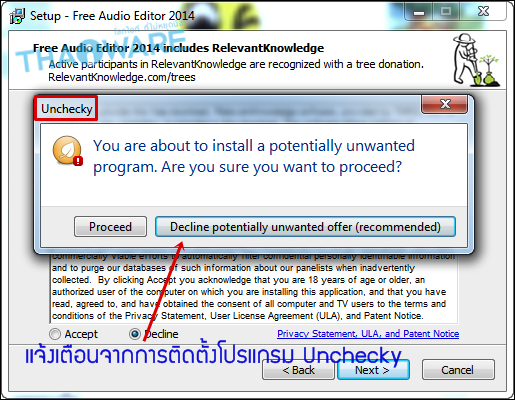
หน้าจอนี้เอามาฝากกันเล็กน้อย หากใครติดตั้งโปรแกรม Unchecky ถ้ามีโปรแกรมแปลกปลอมแล้วละก็จะแจ้งเตือนแบบนี้เลย
สนใจโปรแกรม Unchecky ต้องการดาวน์โหลดและดูรีวิวได้ที่นี่เลย :
https://tips.thaiware.com/259-No-Spam-with-Unchecky.html
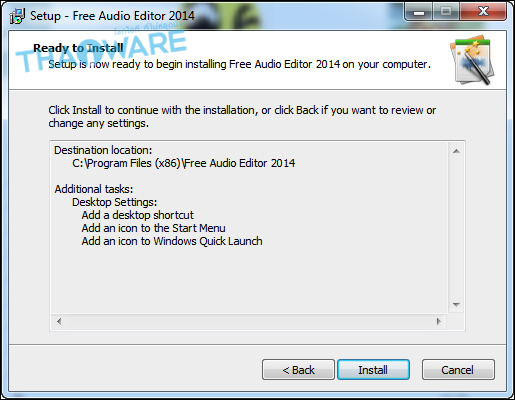
มาถึงขั้นตอนนี้ก็ไม่ต้องรอช้าแล้วละ คลิก Install เลย
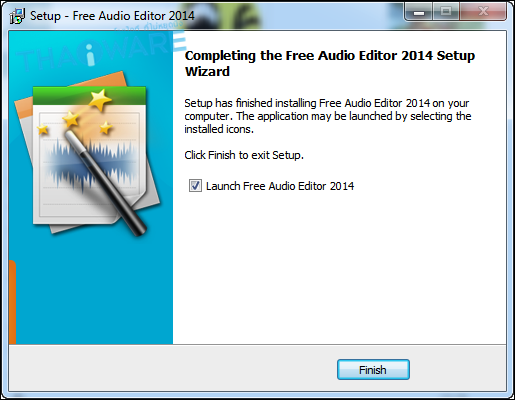
เมื่อติดตั้งเสร็จจะได้หน้าจอดังรูปด้านบนนี้ คลิก Finish เพื่อเปิดใช้งานทันที
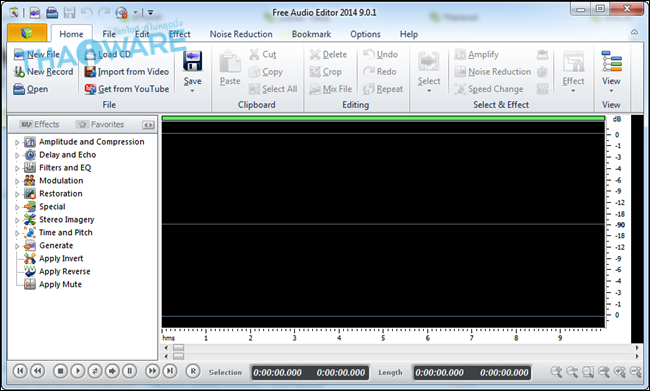
และนี่คือโปรแกรม Free Audio Editor 2014 ที่ติดตั้งแสนยากลำบากเหลือเกิน
สรุปเล็กน้อยเกี่ยวกับการติดตั้งและดาวน์โหลดโปรแกรม
สิ่งแรกที่ควรจะทำก่อนการติดตั้ง คือ สติ เท่านั้น เพราะการติดตั้งโปรแกรมที่เอามาเป็นตัวอย่างนั้น ทางแอดมินก็พลาดไปหลายรอบถึงกับต้องลบลงใหม่กันบ่อยมาก แนะนำให้ใจเย็นๆ สำรวจและสังเกตรอบๆ ให้ดีว่าขั้นตอนที่ต้องคลิกนั้น เป็นโปรแกรมที่ต้องการจริงหรือไม่? หากพลาดแล้วก็อย่าดันทุรังเปิดใช้งานเพราะจะทำให้เครื่องคุณเสี่ยงกับการติดมัลแวร์อย่างแรง โดยเฉพาะเว็บบราวเซอร์ที่แฝงมากับ Search Engine นี่และตัวดีที่สุดเลย
ในส่วนของขั้นตอนการดาวน์โหลดและติดตั้งโปรแกรมภายในทิปส์นี้ เป็นการแนะนำช่องทางเพื่อไม่ให้คุณเผลอติดตั้งหรือดาวน์โหลดไว้รัส มัลแวร์ ลงไปในเครื่องซึ่งสามารถนำเทคนิคนี้ไปประยุกต์ใช้กับโปรแกรมอื่นๆ ได้เช่นกัน เพราะจะมีลักษณะการติดตั้งโปรแกรมคล้ายคลึงกัน
 คำสำคัญ »
คำสำคัญ »

ทิปส์ไอทีที่เกี่ยวข้อง

แสดงความคิดเห็น
|
ความคิดเห็นที่ 8
15 ธันวาคม 2558 11:50:50 (IP 110.168.229.xxx)
|
||
|
GUEST |

|
bytouch
thank you so cool |
|
ความคิดเห็นที่ 7
1 กรกฎาคม 2558 20:22:15 (IP 27.55.26.xxx)
|
||
|
GUEST |

|
BlueScorpion
สุดยอด
|
|
ความคิดเห็นที่ 6
22 มิถุนายน 2558 16:26:39 (IP 62.203.213.xxx)
|
||
|
GUEST |

|
Mars
Thanks a lot
|
|
ความคิดเห็นที่ 5
20 กุมภาพันธ์ 2558 23:23:41 (IP 125.26.54.xxx)
|
||
|
GUEST |

|
วรรณ
ขอบคุณมากค่ะ
|
|
ความคิดเห็นที่ 4
31 มกราคม 2558 16:32:52 (IP 58.8.207.xxx)
|
||
|
GUEST |

|
realme
ขอบคุณมากค่ะ มีประโยชน์จริงๆ
|
|
ความคิดเห็นที่ 3
23 มกราคม 2558 19:29:21 (IP 113.53.165.xxx)
|
||

|
ขอขอบคุณมากๆและจะทำตามคำแนะนำอย่างเคร่งครัดต่อไป
|
|
|
ความคิดเห็นที่ 2
8 มกราคม 2558 10:51:00 (IP 115.87.143.xxx)
|
||
|
GUEST |

|
P0RNPIMORN
ดีจังเลย ขอบคุณ
|
|
ความคิดเห็นที่ 1
10 ตุลาคม 2557 12:34:52 (IP 171.101.90.xxx)
|
||
|
GUEST |

|
Palmirus
มีประโยชน์มากครับ
|


 ซอฟต์แวร์
ซอฟต์แวร์ แอปพลิเคชันบนมือถือ
แอปพลิเคชันบนมือถือ เช็คความเร็วเน็ต (Speedtest)
เช็คความเร็วเน็ต (Speedtest) เช็คไอพี (Check IP)
เช็คไอพี (Check IP) เช็คเลขพัสดุ
เช็คเลขพัสดุ สุ่มออนไลน์ (Online Random)
สุ่มออนไลน์ (Online Random) กิจกรรมไอที
กิจกรรมไอที เกม
เกม เช็ครอบหนัง
เช็ครอบหนัง รวมคลิป Thaiware
รวมคลิป Thaiware